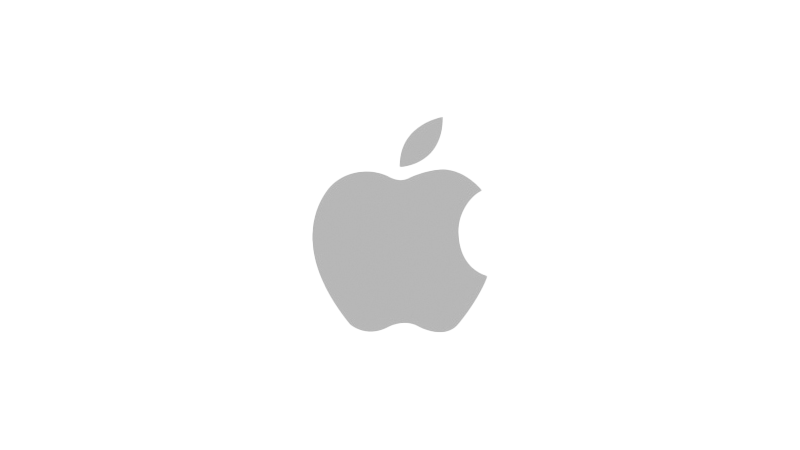Para compartir con personas que estén cerca de ti, pídeles que escaneen este código QR
Instalación Cliente VPN Checkpoint para MAC
El acceso mediante VPN permite que trabajes desde cualquier lugar como si estuvieras conectado a la red corporativa de un centro SAS (mediante una conexión segura, Virtual Private Network). Esta modalidad no debe ser utilizada si la aplicación está disponible en el servicio SARAC.
Desde la página de teletrabajo de la web del SAS, en la sección "Acceso mediante VPN", puedes descargarte la aplicación para conectarte a la red corporativa del SAS.
Pulsa en el enlace del Cliente VPN Checkpoint para sistema operativo MAC OS y comienza con la descarga.
Haz clic sobre el archivo descargado
Aparecerá un aviso indicando que la aplicación se ha descargado desde internet, pulsa en “Open” para que prosiga la instalación y en la siguiente ventana en “Continue”
Aparecerá un mensaje con el acuerdo de usuario y la política de privacidad. En caso de conformidad con los términos incluidos, pulsa en “Agree”.
Tras esto aparecerá un mensaje indicando que el instalador quiere acceder a la carpeta donde se encuentra el cliente que acabas de descargar, pulsa en “OK”. Comenzará la instalación
Se solicitarán las credenciales de administrador del equipo y una vez introducidas aparecerá un mensaje indicando que la instalación se ha completado con éxito.
Se pedirá acceso al disco duro para el cliente VPN Endpoint. Haciendo clic en “Open System Preferences” garantizamos el acceso:
Puede que durante el proceso de instalación se muestre un mensaje referente a la seguridad del certificado VPN del servidor. Si fuese el caso, pulsa “Trust and continue” para confirmar que el certificado es seguro y continuar el proceso de instalación
Sí aparece un mensaje de error de conexión. Entra en el enlace para configurar el inicio de sesión. Elige el método a través de certificado y conectamos.
Selecciona el certificado digital con el que quieres realizar la conexión y pulsa en “Conectar"
Introducimos la contraseña LDAP (misma contraseña que la utilizada en tu correo corporativo) y hacemos clic en conectar
Una vez introducida correctamente la contraseña LDAP, se completará la conexión.